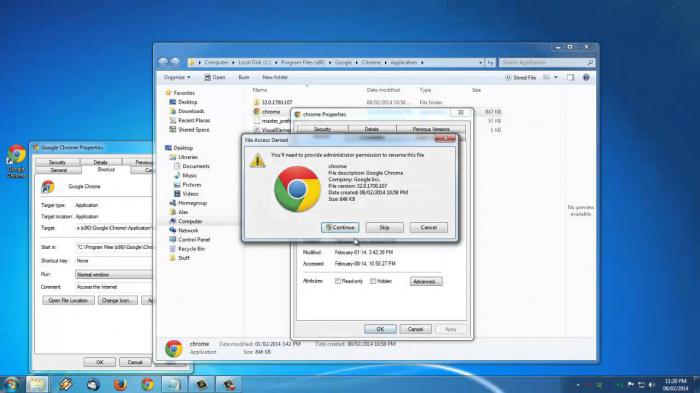Wie entferne ich "Iambler" von "Google Chrome"? Ein Anfängerhandbuch
Viele Benutzer heutesind daran interessiert, "Iambler" von "Google Chrome" zu entfernen und dadurch die aufgezwungene Homepage im Webbrowser zu entfernen. Zuallererst müssen Sie wissen, was Yambler ist.
So positioniert sich die Seite "Iambler" alsgroße Suchmaschine. Hoher Datenverkehr zu dieser Ressource wird höchstwahrscheinlich durch einen Virus bereitgestellt, der in den Browser integriert wird und die Startseite ändert. Wenn der Webbrowser des Benutzers gestartet wird, wird er daher zur Website Yambler.net weitergeleitet.

Es sollte beachtet werden, dass ein solches Virus keinen Schaden verursachtDein Computer. Allerdings wollen viele "User" es loswerden, denn es ist nicht sehr praktisch, wenn statt der üblichen Suchmaschinen "Google" oder "Yandex" beim Start des Browsers eine seltsame Ressource öffnet.
Deshalb müssen Sie wissen, wie Sie "Iambler" entfernen können. Von "Google", wie auch von anderen Webbrowsern, können Sie es entfernen, indem Sie einige einfache Manipulationen vornehmen, die in diesem Artikel besprochen werden.
Überprüfen Sie Ihren Computer auf Viren
Wenn Sie feststellen, dass nach dem Starten des Browsers in derWenn die Startseite "Iambler" öffnet, sollte Ihre erste Aktion das Gerät auf Viren überprüfen. Vielleicht hat bei der Installation einer Anwendung oder einer Erweiterung bösartige Software den Computer durchdrungen, was die Startseite in Google Chrome verändert hat.

Führen Sie das Antivirus-Programm aus und führen Sie eine tiefe Aktion durchSystem-Scan Wenn ein Virus gefunden wird, löschen Sie ihn oder isolieren Sie ihn. Darüber hinaus können Sie spezielle Programme verwenden, um solche Probleme zu lösen. Wählen Sie beispielsweise die Anwendung Malwarebytes oder eine andere aus. Denken Sie jedoch daran, dass das Herunterladen solcher Programme nur von offiziellen Websites empfohlen wird.
Ändern Sie Ihre Browser-Homepage
Wenn das Bereinigen Ihres PCs von Viren nicht geholfen hat, müssen Sie dies tunErfahren Sie, wie Sie Yambler von Google Chrome entfernen, indem Sie die Startseite des Browsers ändern. Ich muss sofort sagen, dass wenn Sie Google Chrome nicht von der offiziellen Website, sondern von einer Drittanbieter-Ressource mit zweifelhaftem Ruf herunterladen, beim Öffnen des Webbrowsers höchstwahrscheinlich die erste Seite mit aufdringlichen Anzeigen geöffnet wird.
So entfernen Sie "Yambler" von "Chrome"? Sehr einfach:
Gehen Sie zum Chrome-Menü (Schaltfläche mit drei Balken) und wählen Sie den Punkt „Einstellungen“.
Finden Sie den Block "Beim Öffnen" und klicken Sie auf den Link "Hinzufügen".
Ein Fenster wird geöffnet, in dem Sie die Adresse der Yambler-Site markieren und durch Klicken auf das Kreuz aus der Liste entfernen müssen.

Hier können Sie die Startseite festlegen, zum Beispiel Google. Vergessen Sie nicht, das Kontrollkästchen "Zielseiten" zu aktivieren.
Shortcut-Link-Korrektur
Zusätzlich zu den oben genannten Aktionen gibt es eine andere Möglichkeit, Yambler aus Google Chrome zu entfernen. Es geht darum, die Verknüpfung der Browser-Verknüpfung zu beheben.
Suchen Sie auf dem Desktop die Google Chrome-Verknüpfung.und durch Anklicken mit RMB wählen Sie im Dropdown-Menü die Option "Eigenschaften". Beachten Sie hier den Link, der im Bereich "Objekt" eingetragen ist. Es sollte mit dem Wort "chrome" enden und die Erweiterung ".exe" haben (wie zB: "chrome.exe"). Wenn der Link ein anderes Ende hat, müssen Sie ihn reparieren.

In vielen Fällen können Sie mit dieser Methode die "linken" Startseite mit ärgerlichen Anzeigen loswerden. Jetzt wissen Sie, wie Sie Yambble von Google Chrome entfernen, indem Sie den Verknüpfungslink ändern.
Fazit
Zusätzlich zu den in diesem Artikel beschriebenen Aktionen wird empfohlen, zwei weitere Aktivitäten auszuführen, nämlich:
- Löschen des Zaxar-Ordners (möglicherweise mit einem anderen Namen) in den Programmdateien.
- Installieren Sie die Punto Switcher-App erneut. Fast immer nimmt Yambler, der Ihren Computer durchdringt, Änderungen an diesem Programm vor.
Nun wissen Sie, wie Sie Yambble von Google Chrome und anderen Webbrowsern entfernen.